
SketchUp Plugin外掛
2024-08-20
SketchUp外掛教學|破解SketchUp模型舊版本無法開啟的問題!
你有發現嗎? 現在在SketchUp官方模型庫3D Warehouse下載模型時,已經取消可以選擇下載版本的這件事嗎?
下載按鈕現在只有單純的SketchUp格式可以選擇(如下圖)
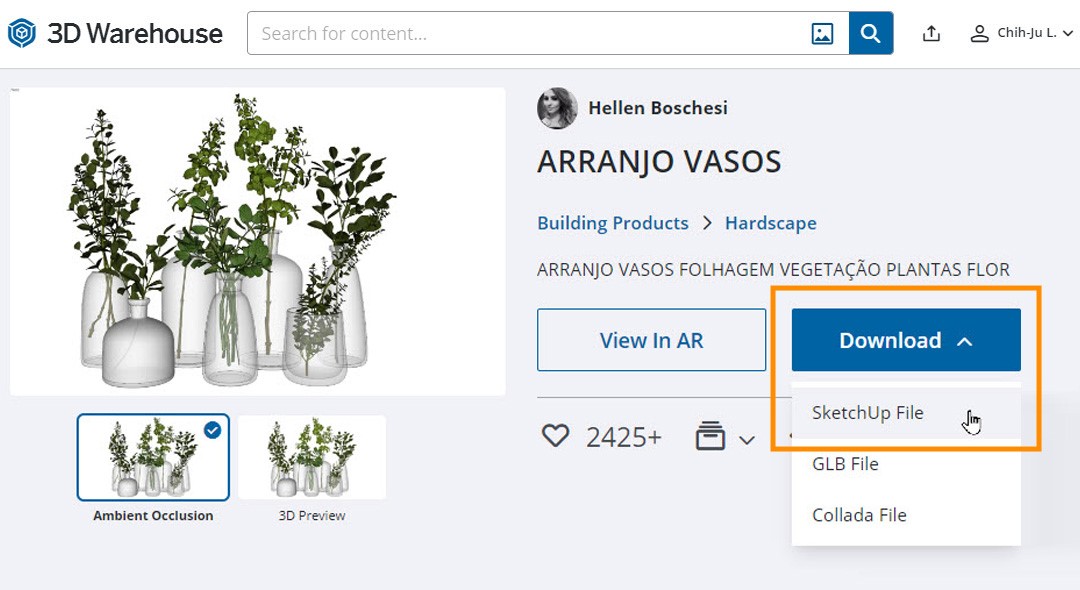
下載下來的模型,如果用SketchUp2020以前的版本開啟,都會出現下面提示說明需要使用SketchUp2021版後的版本才能開啟,這對以前曾經購買經典版的用戶來說相當不便利,也是官方希望用戶更新版本的其中一種方式。
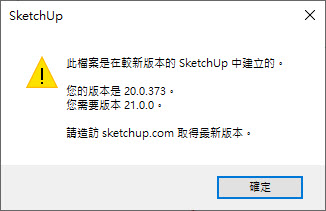
另外,從SketchUp2024這個版本開始,官方取消了"降存檔"的功能,也就是說現在我們無法降檔成更舊的版本,但是改變了SketchUp檔案的文件格式,即使是使用SketchUp2024建立的模型,SketchUp2021以後的版本也都能順利開啟(用舊版本開啟新版本的檔案時會跳出提示,直接忽略即可正常開啟)。
不過在空間設計產業,除了設計師外還有許多周邊廠商可能尚在使用SketchUp2020以前的經典版,這個改變增加了部分人的困擾也是事實。
(請參考:SketchUp官方公告終止支援說明)
如果你有降存檔案或是下載了3D Warehouse上面的模型無法順利開啟的問題,官方論壇上也有提供兩個外掛可以使用,本篇文章將使用其中一個外掛說明『批次降存SketchUp模型檔案』的操作流程。
|批次降存SketchUp模型檔案的外掛 – s4u Save As SketchUp 下載與操作步驟
首先必須要先下載這個外掛,在官方的Extension Warehouse即可下載
-
s4u Save As SketchUp外掛官方下載請點此
a. 點擊Visit Extension Site (請務必先登入Extension Warehouse會員)
b. 跳開的視窗按下Leave,連結外部網站下載
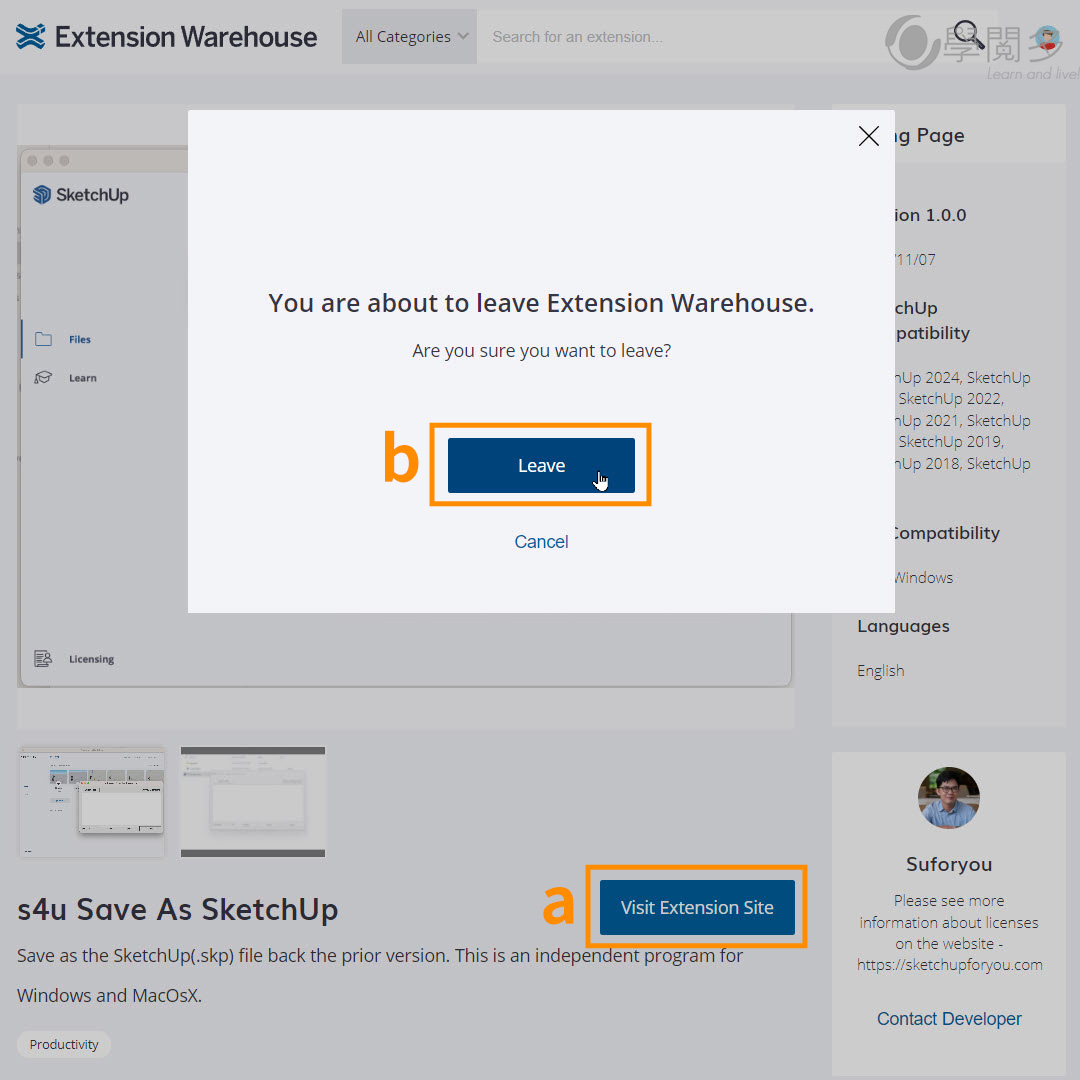
c. 跳轉的網頁點擊 Link
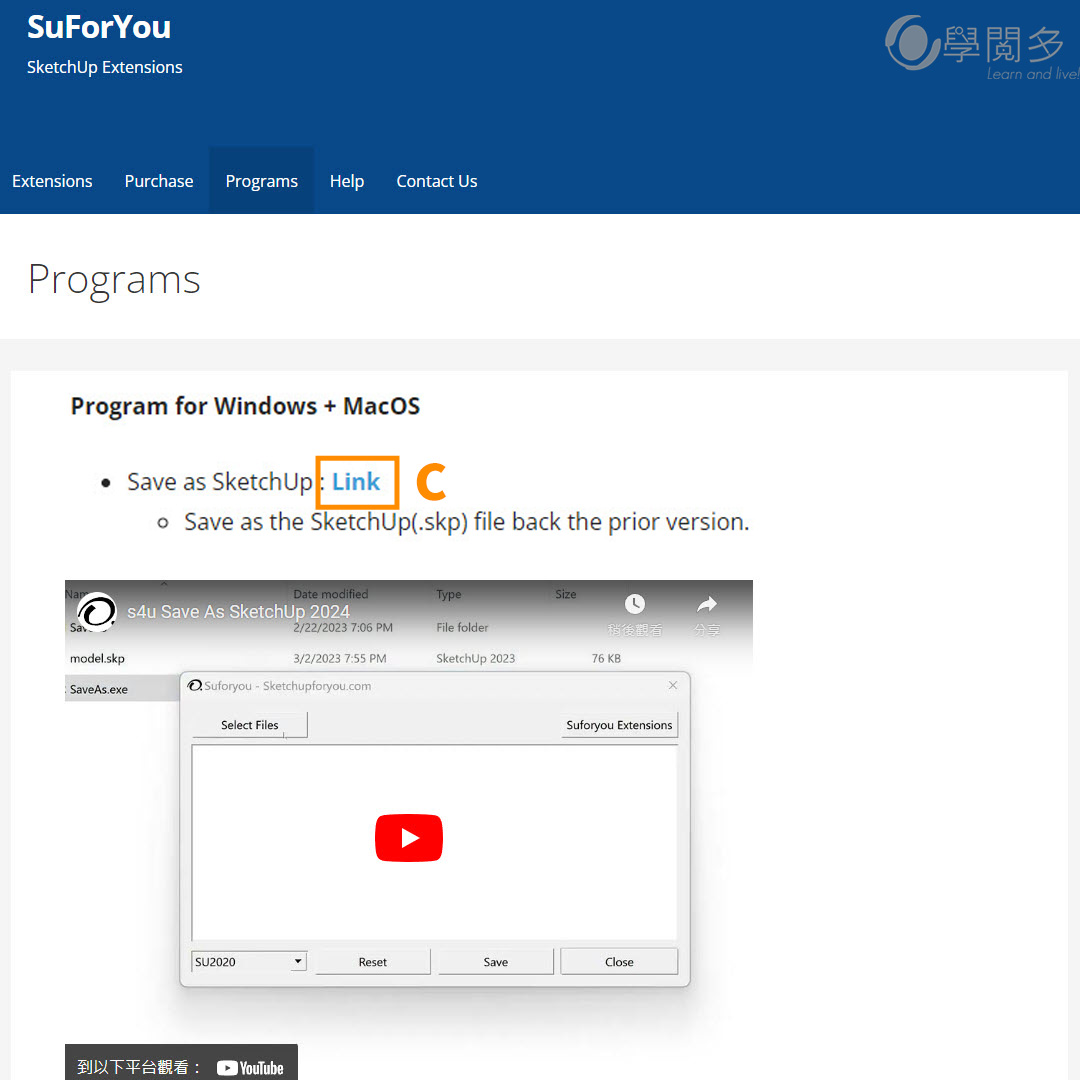
d. 連結到作者分享的Google 雲端硬碟,依作業系統選擇Windows / MacOs 下載存到電腦
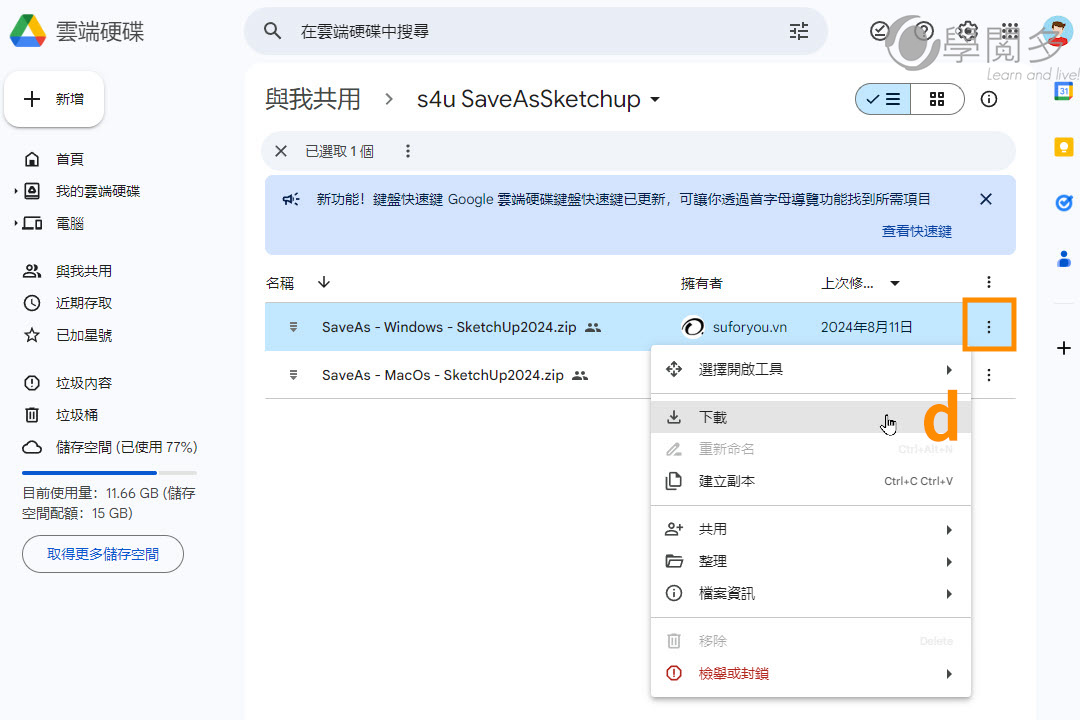
e. 解壓縮下載的資料夾,左鍵快點兩下SaveAs.exe 這個外掛執行檔
f. 跳開外掛程式視窗,點擊Select Files
g. 一次選取多個SketchUp模型檔案後,按下開啟
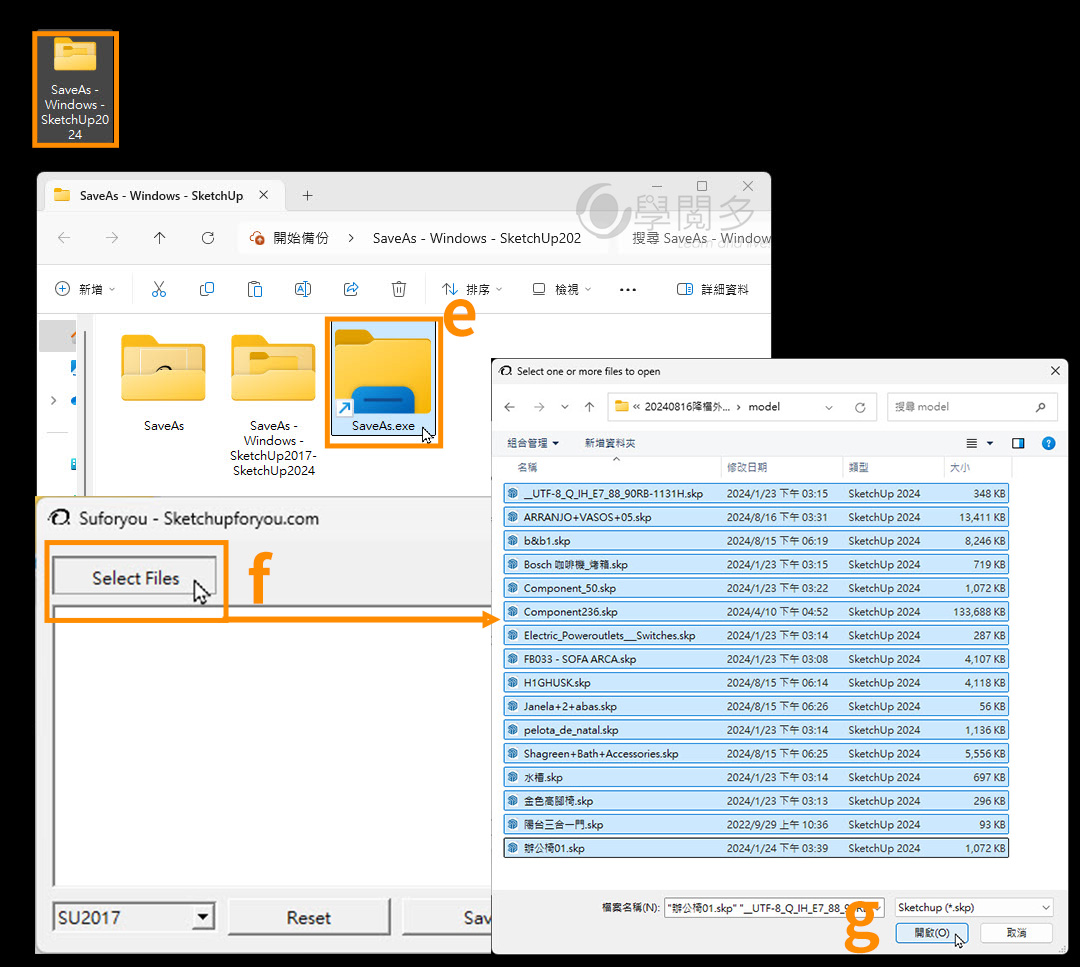
h. 選好模型檔案後,外掛程式視窗中會出現選擇的模型存放路徑,接著下拉選單選擇要降存檔的版本
i. 最後按下Save,讓程式跑一小段時間
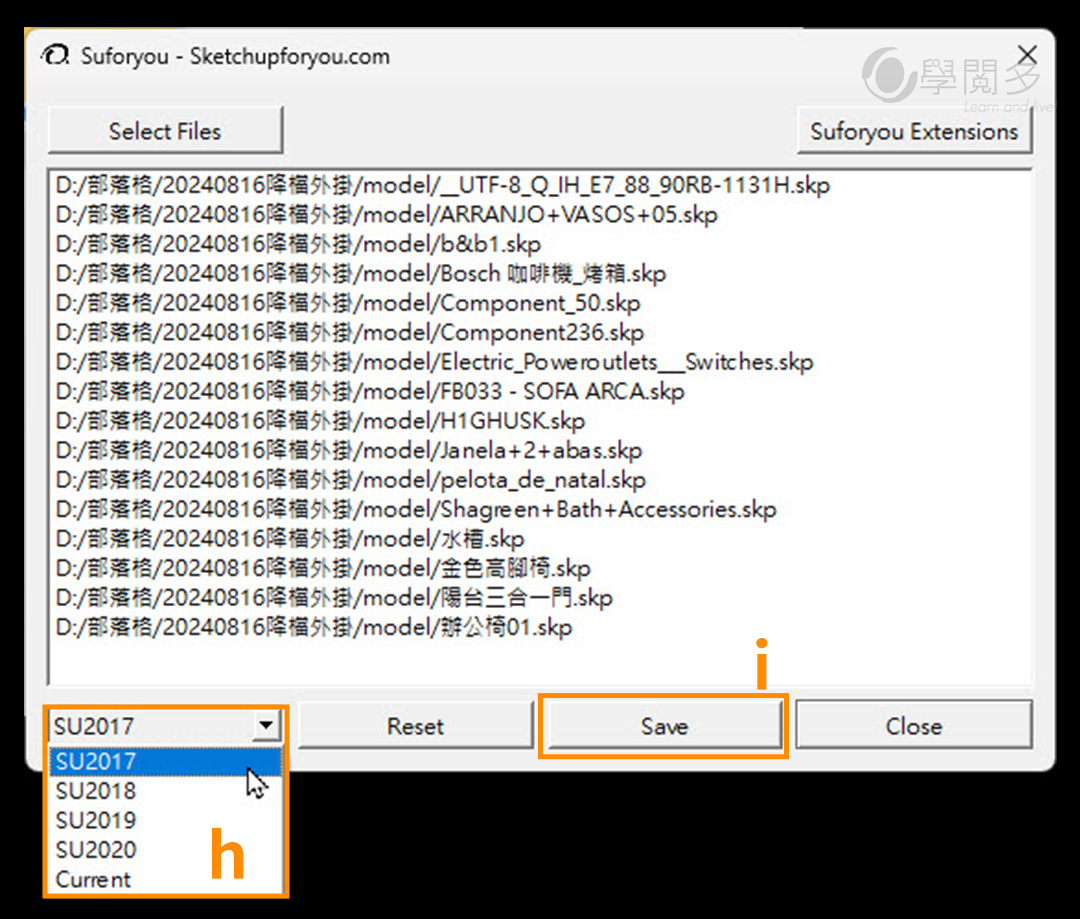
-
操作成果:
降檔完成,外掛程式視窗會出現模型名稱+SU20XX的存檔路徑,資料夾中原本的模型旁邊也會出現但有版本檔名的模型,就大功告成囉!
實測過後,批量存檔的速度蠻快的,大家也趕快去試試看吧!
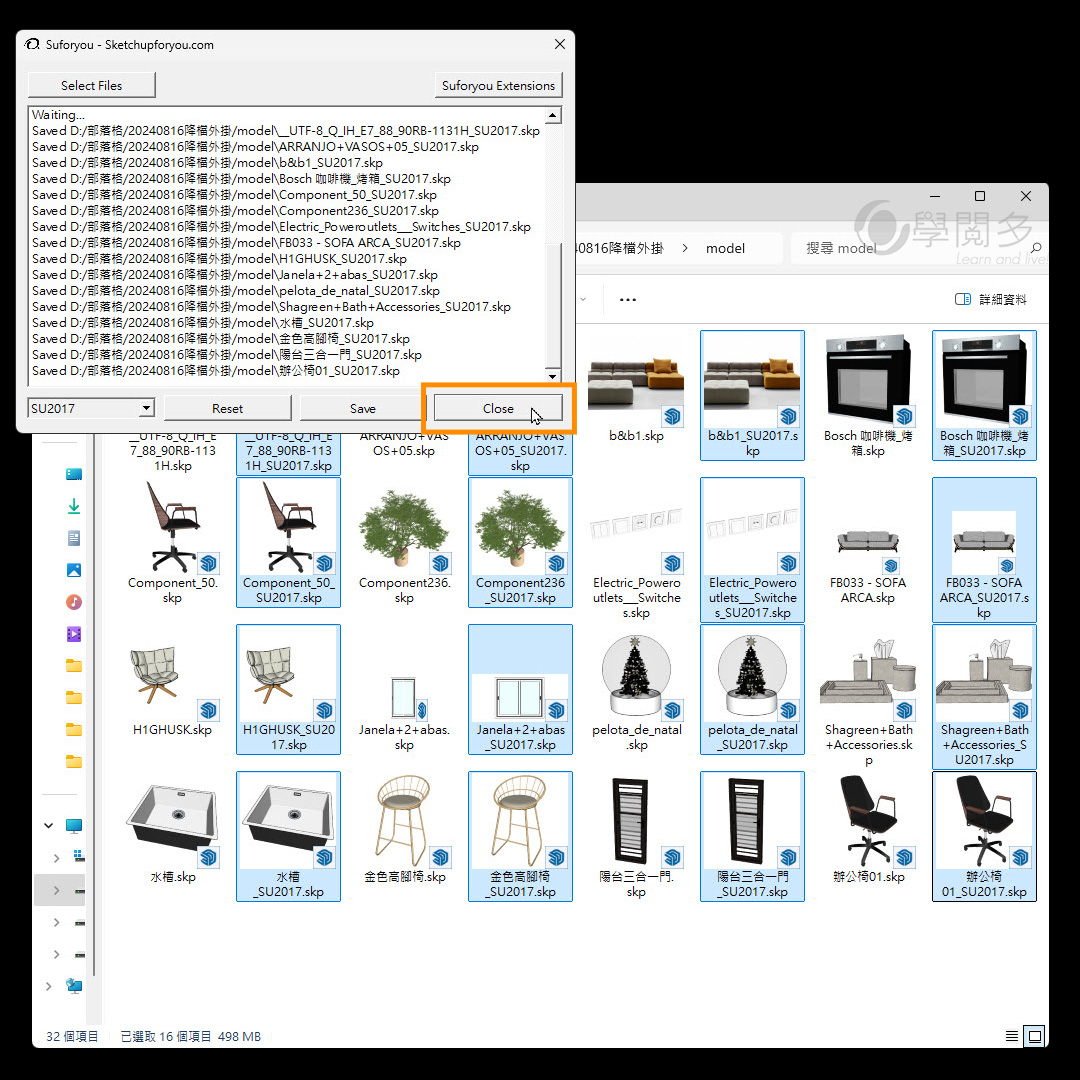
相關文章:官方模型庫3D Warehouse如何下載模型?(2024更新)
推薦文章:SketchUp x Diffusion AI速成渲染
|想獲得更多實用的SketchUp外掛? 我們精選了34款實用外掛
2025年開春,我們整理了34款SketchUp外掛,並附上外掛說明與相關教學,歡迎大家點擊下方連結按鈕填寫E-mail,我們將會寄到您的信箱。

#sketchup教學推薦#sketchup模型#sketchup 3d#sketchup 3d warehouse#學閱多線上教學平台#sketchup安裝#sketchup下載#sketchup免費
|推薦課程
.jpg)
|推薦書籍
|作者

|點擊加入我們的LINE好友,獲得更多即時訊息與限定好康

|更多豐富的教學內容,歡迎點選下方按鈕連結我們的Youtube頻道!



